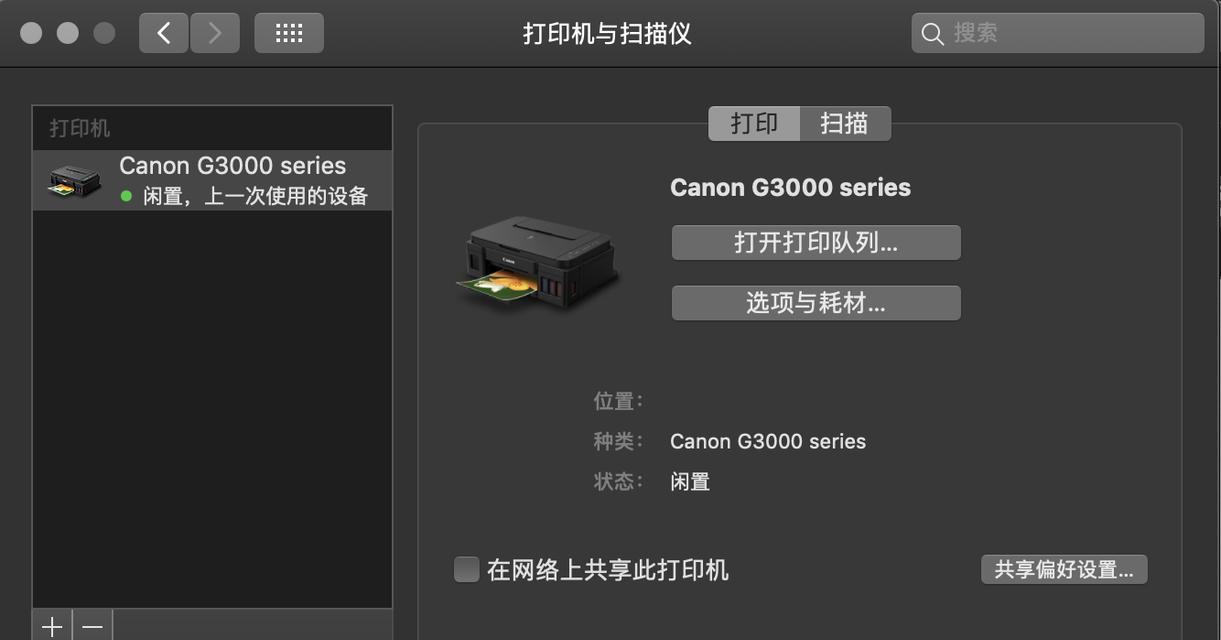在现代社会,打印机已经成为了我们生活中必不可少的工具之一。然而,对于一些不熟悉技术的人来说,连接打印机可能会是一项令人头痛的任务。本文将向您介绍如何简单、快速地连接打印机,让您的打印工作变得更加轻松。
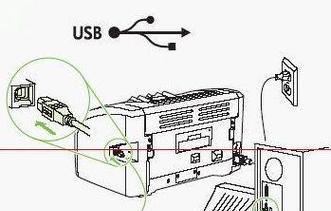
一、确认打印机和电脑的兼容性
在开始连接打印机之前,首先要确认打印机和您的电脑是兼容的。查看打印机的规格和操作系统的要求,确保它们匹配。
二、选择正确的连接方式
根据您的打印机和电脑的接口类型,选择正确的连接方式。常见的连接方式包括USB、无线网络、蓝牙等。确保您有正确的连接线或者网络环境。
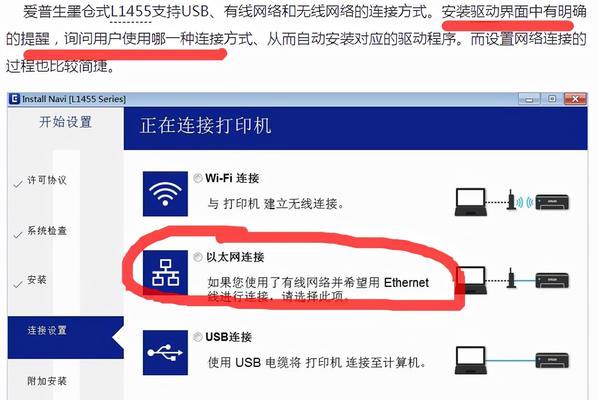
三、准备好所需的驱动程序
在连接打印机之前,需要安装所需的驱动程序。这些驱动程序通常由打印机制造商提供,可以在其官方网站上下载。安装正确的驱动程序将确保您的打印机能够正常工作。
四、连接打印机与电脑
将打印机的电源线插入电源插座,然后将打印机与电脑连接。如果是使用USB连接,将USB线插入打印机和电脑的USB接口。如果是使用无线网络连接,按照说明书中的指引进行设置。
五、打开电脑设置
打开电脑的设置界面,找到“设备”或“打印机与扫描仪”选项。点击“添加打印机”或“添加设备”,等待系统自动检测到已连接的打印机。
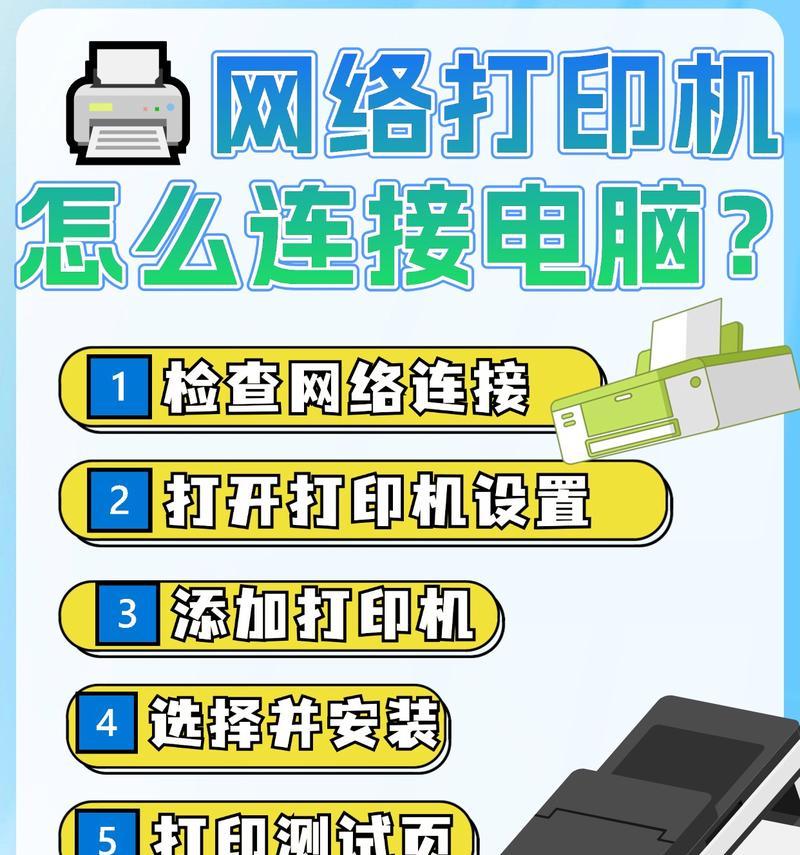
六、选择正确的打印机
在已连接的打印机列表中,选择您所连接的打印机。如果列表中没有显示您的打印机,可以尝试点击“手动添加”并按照提示进行操作。
七、安装驱动程序
如果系统没有自动安装所需的驱动程序,您需要手动安装。点击“安装驱动程序”或者根据系统提示,选择下载并安装正确的驱动程序。
八、设置默认打印机
在设置界面中,找到已连接的打印机并将其设为默认打印机。这样,当您需要打印文件时,系统将自动选择该打印机。
九、测试打印
在完成上述步骤后,可以进行打印测试。选择一份简单的文档,点击“打印”按钮,观察打印机是否正常工作。
十、常见问题及解决方法
如果在连接打印机的过程中遇到问题,可以参考打印机说明书或者在线搜索相关解决方案。常见问题包括驱动程序安装失败、无法找到打印机、打印机无法正常工作等。
十一、保持打印机和驱动程序的更新
为了保持打印机的正常工作,定期检查并更新驱动程序是非常重要的。许多打印问题可以通过更新驱动程序来解决。
十二、保护打印机安全
在连接打印机时,确保您的电脑和打印机都有最新的安全补丁和防病毒软件。这样可以保护您的设备免受恶意软件的侵害。
十三、注意维护打印机
定期清洁打印机和更换耗材是保持打印质量和延长打印机寿命的关键。请按照说明书的指引进行维护。
十四、网络共享打印机
如果您的家庭或办公室有多台电脑,可以将打印机设置为网络共享,使所有电脑都可以使用同一台打印机。
十五、
通过本文的简单教程,您已经学会了如何连接打印机。无论您是在家里还是办公室,连接打印机将变得更加简单和方便,为您的工作和生活带来更多便利。记住以上步骤,享受高效的打印体验吧!